Takéto známe počítačové zariadenie, ako je laptop, sa pri práci zahrieva, čo sa vysvetľuje jeho malou veľkosťou. Okrem toho sa prípad zariadenia môže zahriať v dôsledku chýb používateľa (tj je spustený „ľudský faktor“).
Prečo sa laptop zohrieva - hlavné príčiny prehriatia
Ak sa notebook zahrieva a čo robiť, nie je jasné, v prvom rade je potrebné zistiť dôvody jeho intenzívneho zahrievania. Z dôvodu obmedzených vnútorných priestorov charakteristických pre tieto zariadenia je možné narušiť tepelný režim nasledujúcich pracovných jednotiek:
- Grafické karty (počas hier je obzvlášť horúce).
- Hlavný procesor, ktorý má abnormality pri rozptyle tepla (tepelná pasta zaschla).
- Ostatné triesky, ktoré sa počas prevádzky zohrievajú a sú namontované na tepelných ohyboch.
Poznámka! Predovšetkým pri identifikácii príčin prehriatia sa upozorňuje na prítomnosť prachu vo vnútorných dutinách krytu.
K diagnostike vyššie uvedených možností by sme mali pristúpiť až po „dôkladnom“ vyčistení vnútra prenosného počítača pomocou miniatúrneho vysávača. Prehriatie grafickej karty sa napríklad posudzuje podľa výskytu charakteristických prúžkov, vlniek alebo štvorcov na displeji a porušením tepelného režimu mostov - zlyhaním portov USB.
Aby sa v tomto prípade vylúčili príčiny zvýšeného zahrievania, odporúča sa aktualizovať pastu na tepelných ohyboch (radiátoroch).
Ak by sa prenosný počítač zahrial - existuje nebezpečenstvo pre zariadenie
Každý prenosný počítač s intenzívnym používaním je aspoň trochu teplý. Je to predovšetkým kvôli kompaktnej veľkosti zariadenia, čo vedie k zhoršeniu cirkulácie vzduchu. A po druhé, notebooky nie sú vo svojej podstate navrhnuté na nepretržitú prevádzku v ťažkých režimoch (spúšťanie hier a iné „priestranné“ programy).
Preto otázka, prečo sa domáci notebook zahrieva, môže byť jednou odpoveďou - je to normálny jav, ktorý by nemal spôsobiť panike medzi jeho majiteľmi. Zahrievanie zariadenia môžete cítiť napríklad dotykom tlačidiel klávesnice. V normálnom režime by mali byť trochu teplé.
Ďalšia vec je, keď sú na dotyk horúce a puzdro sa zahrieva natoľko, že sa laptop automaticky vypne. V takom prípade bude musieť byť úplne diagnostikovaná a následne zistiť konkrétne príčiny prehriatia.
Aká je normálna teplota notebooku
Je veľmi ťažké jednoznačne povedať, aká teplota sa v prípade prenosného počítača považuje za normálnu, pretože závisí od mnohých faktorov, a najmä od modelu a stupňa zaťaženia zariadenia.
Ako zistiť teplotu prenosného počítača
Každý, kto sa rozhodol určiť teplotu osobného zariadenia, by mal používať známe nástroje.
Ďalšie informácie! Môžete to skúsiť skontrolovať pomocou systému Bios, ale v tomto prípade sú možné chyby (tento údaj sa zvyčajne pri reštarte zmení).
Jedným z najjednoduchších a najdostupnejších obslužných programov, ktoré boli úspešne použité na určenie teploty prenosných uzlov, je malý program s názvom „Everest“.
Po inštalácii a spustení musíte prejsť do časti „Počítač / senzor“, ktorá obsahuje údaje o teplote procesora a pevného disku.Tieto ukazovatele, aj keď nepriamo, označujú teplotný režim zariadenia.
Čo robiť, ak je laptop veľmi horúci - odstráňte prehriatie
Ak chcete zabrániť prehriatiu prenosného počítača, mali by ste najprv analyzovať príčiny tohto javu a až potom ho odstrániť. Možné sú tieto možnosti:
- Prenosný počítač sa zahrieva a pri každom zaťažení procesora a grafickej karty vydáva veľa hluku.
- Zahrieva sa iba počas hry (s maximálnym zaťažením jednej grafickej karty).
- Zariadenie sa zahrieva aj v pasívnom režime (nikto na ňom nepracuje).
V prvom prípade je obyčajne príčinou nahromadenie prachu, ktoré sa dá odstrániť najjednoduchším čistením vnútorných dutín miniatúrnym vysávačom.
Poznámka! Odporúča sa to urobiť najmenej raz ročne (najlepšie dvakrát).
Ak je notebook počas hry veľmi horúci, sú možné tieto riešenia:
- Prestávky každé 2-3 hodiny.
- Počas hry zapnite výkonnejšiu (diskrétnu) grafickú kartu a v normálnych prevádzkových režimoch prepnite na integrovaný čip.
- Neinštalujte herné programy na prenosný počítač (napríklad používajte stacionárne počítače).
Ak nemáte iný počítač, budete musieť skontrolovať chladič zariadenia av prípade potreby ho vymeniť za nový produkt.
Chladenie notebooku
Ak chladič bzučí veľmi hlasno, znamená to, že pracuje v extrémnom režime a nedokáže sa vyrovnať so svojou hlavnou funkciou (vetranie vnútorných priestorov). Toto by sa malo brať veľmi vážne a mali by sa prijať opatrenia na dodatočné ochladenie zariadenia.
Na tento účel si môžete zvoliť nasledujúce operácie:
- Pokúste sa zabudovaný chladič vymeniť za výkonnejšie zariadenie (ak to stopa umožňuje).
- Nainštalujte výkonný ventilátor pre domácnosť vedľa notebooku, aby sa ochladil jeho exteriér.
- Používajte špeciálny stojan pod puzdrom, ktorý prispieva k lepšiemu rozptylu tepla.
Bez ohľadu na to, ako sa tieto nútené opatrenia môžu zdať nezvyčajné, napriek tomu majú určitý účinok a umožňujú vám predĺžiť životnosť drahého zariadenia.
Čo robiť, ak sa laptop zahrieva a vypína
Extrémnym prípadom, ktorý sa často pozoruje pri prehriatí prenosného počítača, je jeho automatické vypnutie, ku ktorému najčastejšie dochádza v dôsledku zavinenia používateľa. Dôvodom je zvyčajne jeho porušenie nasledujúcich bodov prevádzkových pravidiel kompaktného zariadenia.
Čo robiť:
- Vyvarujte sa hromadeniu prachu vo vnútri krytu.
- Uistite sa, že ventilátor nie je nimi upchatý.
- Nedávajte pod telo mäkkú alebo nerozptyľujúcu podstielku.
- Monitorujte stav tepelnej pasty na tepelných pomôckach (radiátoroch).
Dôležité! Ak všetky tieto pravidlá zanedbáte, zariadenie sa rýchlo prehrieva a pracovný chladič nemá čas na jeho ochladenie.
Keďže moderné notebooky poskytujú systém ochrany proti prehriatiu, po chvíli sa úplne vypne. A predtým, ako ju znova zapnete, musíte nastaviť rýchlosť uzávierky (kým sa vnútorné priestory nezchladnú).
Aby sa predišlo týmto problémom počas prevádzky osobného zariadenia, je jeho prevencia povinná a spočíva v:
- Aspoň raz za šesť mesiacov vyčistite vnútro prenosného počítača od prachu.
- Pravidelne monitorujte stav tepelnej pasty na chladičoch procesora a iných čipov a podľa potreby ich aktualizujte.
- Systematicky kontrolujte teplotu hlavných uzlov zariadenia.
Záverom konštatujeme, že na základe uvedených odporúčaní je možné udržiavať prenosný počítač v perfektnom stave, čím sa zabráni jeho prehriatiu a samovoľnému vypnutiu.

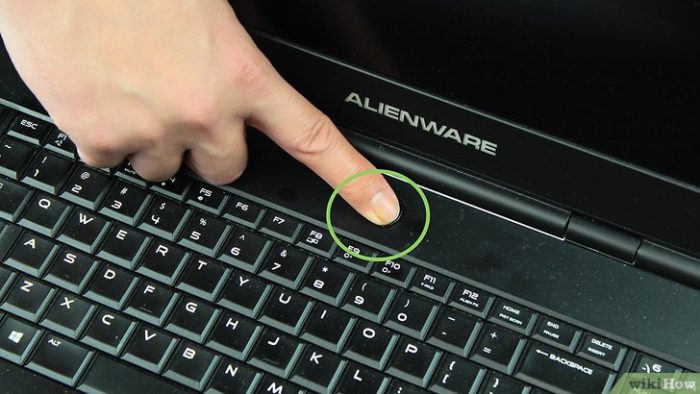
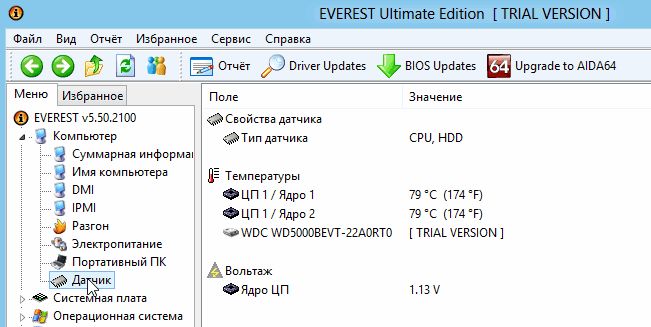



 Čo robiť, ak klávesnica na prenosnom počítači nefunguje
Čo robiť, ak klávesnica na prenosnom počítači nefunguje  Prečo bliká indikátor batérie na prenosnom počítači
Prečo bliká indikátor batérie na prenosnom počítači  Zamknite a odomknite klávesnicu na notebookoch rôznych značiek
Zamknite a odomknite klávesnicu na notebookoch rôznych značiek  Ako skontrolovať a otestovať grafickú kartu na prenosnom počítači
Ako skontrolovať a otestovať grafickú kartu na prenosnom počítači  Prečo sa prenosný počítač nepripojí k sieti Wi-Fi
Prečo sa prenosný počítač nepripojí k sieti Wi-Fi 

